Slik laster du opp iPhone- og iPad-bilder automatisk til Dropbox
Selv om Apple foretrekker at du bruker iCloud tilsikkerhetskopier iPhone- og iPad-bilder til skyen, kan Dropbox-brukere aktivere en funksjon kalt Camera Upload for å sikkerhetskopiere bilder og videoer til Dropbox-kontoen din. Siden jeg personlig har Dropbox på alle maskinene og enhetene mine, er dette prosessen jeg bruker for å sikkerhetskopiere og kopiere alle mine mobile bilder / videoer sentralt til Dropbox-mappen på PC-en der de blir sikkerhetskopiert med Crashplan og senere behandlet til Picasa arkiv for redigering / tagging / arkivering. Selv om Brian forteller meg daglig ... Jeg bør bruker OneDrive til å sikkerhetskopiere bildene mine, fungerer Dropbox for meg. <smil>
Slik aktiverer du kameraopplasting til Dropbox på iPhone- og iPad-enheter.
Åpne Dropbox på iPhone / iPad. Trykk på Innstillinger, Kameraopplasting.

Trykk på Kameraopplasting for å aktivere det. Bakgrunnsopplasting bør også være aktivert, slik at du ikke trenger å åpne Dropbox for å sikkerhetskopiere filene dine.
Fra begynnelsen vil du kanskje fortsette Bruk mobildata deaktivert, så Dropbox vil bare laste opp bilder når du er koblet til WiFi. Hvis du ikke har noe imot å brenne data på mobilplanen din, er du velkommen til å aktivere den Bruk mobildata som jeg gjorde nedenfor. Personlig har jeg en ubegrenset plan, så det er ikke så farlig å brenne noen konserter.
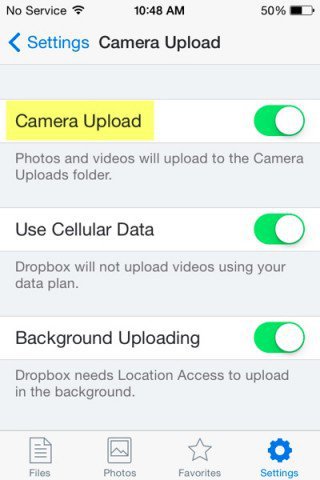
Filer lastet opp til Dropbox vil bli plassert i Camera Uploads-mappen i roten til Dropbox-mappen på alle enheter som synkroniseres til Dropbox-kontoen din.
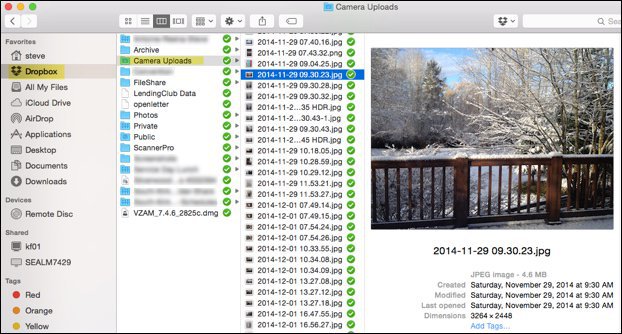
Dropbox Camera Upload-mappe på Mac OSX
En fordel ved å ha sikkerhetskopi av alle bildene dineopp til Dropbox er i stand til enkelt å lage Dropbox Photo Galleries. Det er en rask og enkel prosess, spesielt hvis du bare vil dele noen få bilder raskt med familie og venner.
Har du et Dropbox-tips? Send oss en kommentar nedenfor! Selv om vi har mange Dropbox-tips og triks, ser jeg alltid etter en ny vinkel for fremtidige Dropbox-artikler.










Legg igjen en kommentar